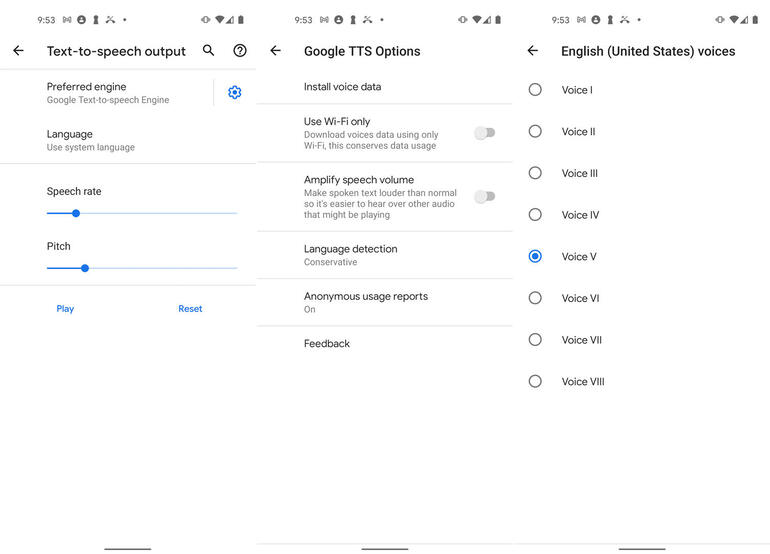Puede usar algunas de las últimas opciones de versiones de Android para leer texto y otros elementos en la pantalla en voz alta.
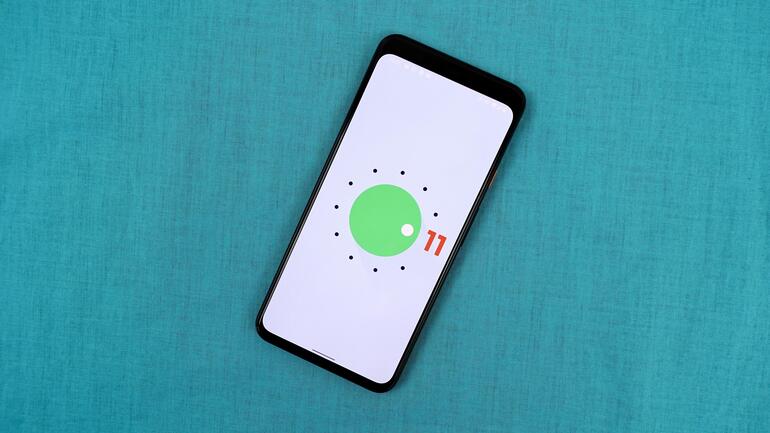
Si tiene problemas para leer o ver la pantalla en su teléfono inteligente Android, puede escuchar la pantalla que se lee en voz alta utilizando dos opciones principales de la versión 11 del sistema operativo. Con la función Seleccionar para hablar, puede tocar áreas o elementos específicos en la pantalla para escuchar cómo se pronuncian. La función de intercomunicación lee controles en pantalla, menús, texto y otros elementos de la interfaz de usuario. El mecanismo es el siguiente.
para ver: Android 11: nuevas funciones para usuarios empresariales (PDF gratuito) (TechRepublic)
Elige hablar
Para habilitar Seleccionar para hablar[設定]Ir[ユーザー補助]Seleccione,[Select ToSpeak]Toque la opción. En la pantalla Seleccionar para hablar, encienda el interruptor. Cuando Seleccionar para hablar requiere un control total del dispositivo,[許可]Grifo(Figura A).
Figura A
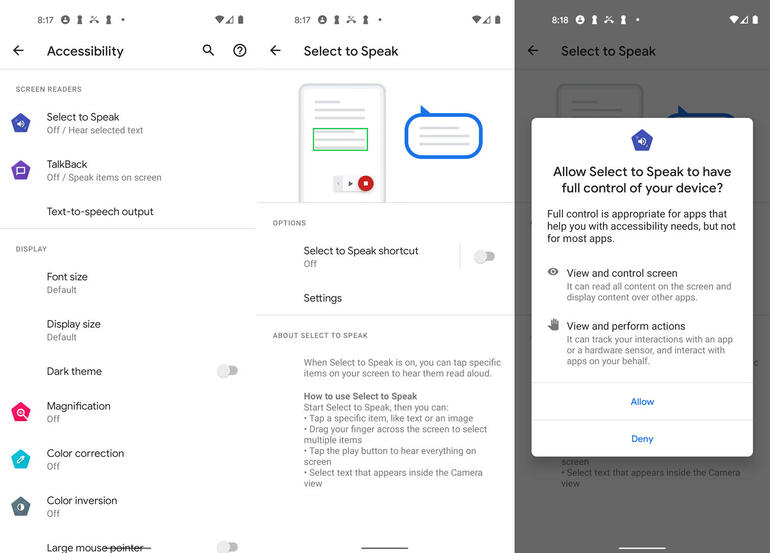
[話す選択]En la pantalla[設定]Grifo. Aquí puede probar dos funciones experimentales. Lo que lee en segundo plano seguirá leyendo la pantalla que estaba usando, incluso si cambia a otra pantalla o aplicación. Para leer el texto de una imagen, lee el texto que se muestra en una foto u otra imagen. Encienda ambos y verifique la tarifa (Figura B).
Figura B
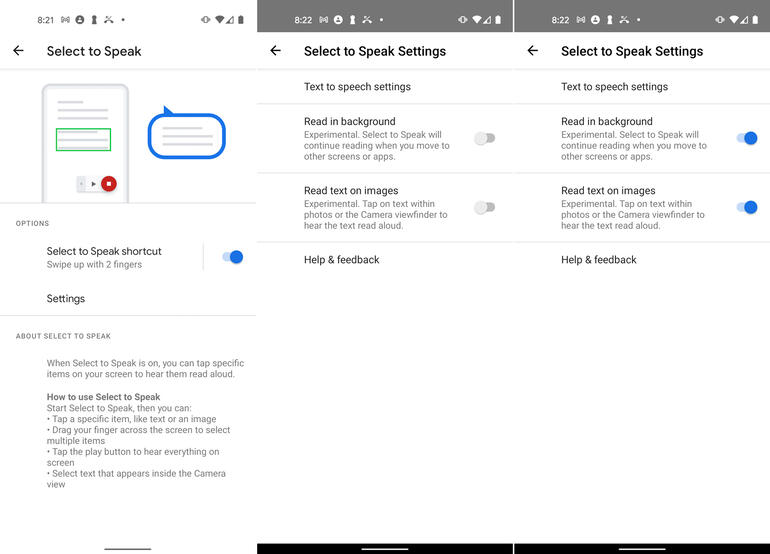
Abre una pantalla que contiene el texto y otros elementos que desea leer. Para activar Seleccionar para hablar, deslice dos dedos hacia arriba desde la parte inferior de la pantalla. Ahora puede controlar qué elementos de la pantalla desea escuchar.
Para escuchar una oración o una imagen leída en voz alta, simplemente tóquela. Para las imágenes, Seleccionar para hablar lee el nombre de la imagen o la etiqueta alt. Para escuchar un párrafo completo o varias oraciones, arrastre el dedo por la pantalla para seleccionar y escuchar el texto que aparece dentro del gran cuadrado verde (Figura C).
Figura C

Presione el botón de reproducción para escuchar todo en la pantalla. Desde los controles de reproducción, toque el signo menos para reducir la velocidad de lectura, o toque el signo más para acelerar. También puede moverlo hacia adelante y hacia atrás, pausar y luego reanudar la lectura, o dejar de leer por completo. Para escuchar el texto en la imagen, simplemente toque el texto específico (Figura D).
Figura D
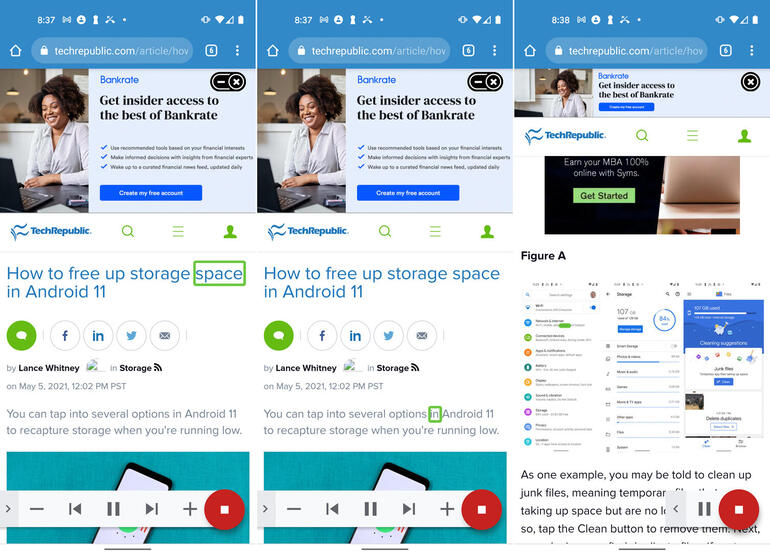
Replicar
Para activar TalkBack[設定]Ir[ユーザー補助]Seleccione,[TalkBack]Toque la opción. Puede ser difícil navegar por la pantalla con TalkBack habilitado, por lo que primero debe verificar esa configuración. En la pantalla de TalkBack[設定]Toque la opción. Seleccione cada configuración para conocer su función y habilitarla o deshabilitarla según sus preferencias (Figura E).
Figura E
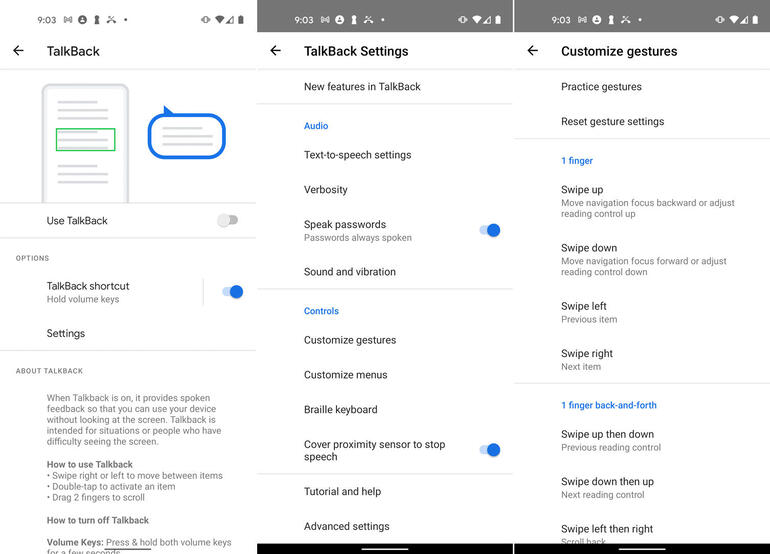
Volverá a la pantalla principal de configuración de TalkBack. Encienda UseTalkBack. Cuando habilita TalkBack por primera vez, puede usar esta función para realizar un recorrido y comprender cómo usar y controlar TalkBack. Puede resultar difícil navegar porque todos los elementos de la pantalla se leen en voz alta. Lo importante es saber hacer tapping. Un solo toque en un elemento de pantalla activo, como un interruptor o botón de radio, leerá el elemento en voz alta. Toque dos veces para activar el interruptor o el botón en sí.
Deslice el dedo hacia la izquierda o hacia la derecha para moverse entre los diferentes elementos de la pantalla. Arrastre sus dos dedos hacia arriba y hacia abajo para desplazarse por la pantalla. Arrastre dos dedos hacia arriba desde la parte inferior de la pantalla para mostrar un conmutador de aplicaciones que le permite saltar a otra aplicación. TalkBack lee notificaciones y otros elementos que aparecen en su pantalla.También puede leer el texto en la pantalla, pero para este propósito[選択して話す]La opción es más efectiva.
Puede controlar qué lee TalkBack y cómo se lee. Desliza el dedo hacia arriba en la pantalla para acelerar tu discurso. Desliza el dedo hacia abajo para reducir la tasa. Desliza tres dedos hacia arriba y hacia abajo para activar otra función que quieras controlar (Figura F). Para desactivar TalkBack, mantenga presionadas ambas teclas de volumen hasta que escuche que se apaga. Repita la misma acción para volver a encenderlo.
Figura F
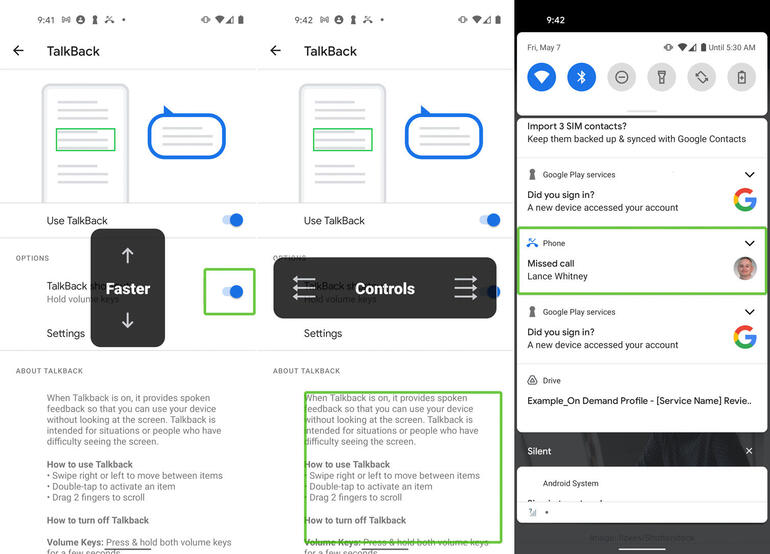
Controlar la lectura de texto
Por último, puede controlar los distintos componentes de la función de lectura. En la pantalla de configuración de accesibilidad, toque la configuración de salida de síntesis de voz. Toque el idioma para cambiar el idioma hablado del predeterminado. Mueva el control deslizante para aumentar o disminuir la velocidad y el tono del habla. Mientras ajusta varias opciones[再生]Toque el botón y escuche cómo suena el ajuste en su discurso.
Al tocar el ícono de ajustes en la esquina superior derecha, puede descargar audio nuevo o amplificar el volumen de audio usando solo Wi-Fi. Para probar otra voz[音声データをインストールする]Toque una opción. Seleccione el idioma de su elección, luego seleccione una de las voces alternativas y escuche cómo suena (Figura G).
Figura G